كيفية ترقيم الصفحات في الوورد
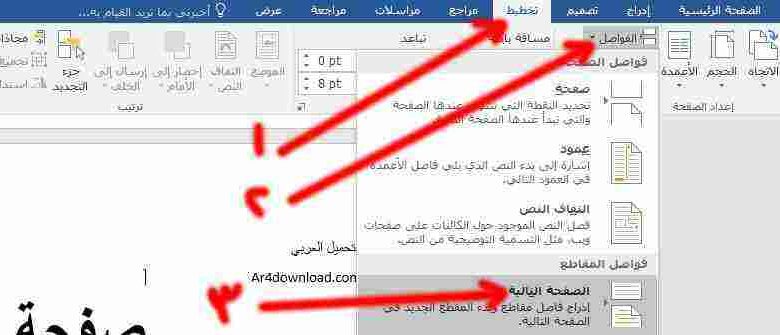
نقدم لكم اليوم ترقيم الصفحات من خلال موقعنا الإلكتروني ، حيث أن برنامج Word من أسهل البرامج استخدامًا ، ويقوم بالعديد من الوظائف ، بما في ذلك ترقيم الصفحات بتنسيقات عديدة ، نظرًا لأن طريقة ترقيم الصفحات في Word تحقق نجاحًا كبيرًا في استخدام المستندات ، أسهل من استخدامه في حالة المستندات المعقدة ، وسوف نتعلم في السطور التالية كيفية ترقيم صفحات Word بالتفصيل.
ترقيم الصفحات في Word
Microsoft Word هو أحد البرامج التابعة لحزمة برامج Microsoft Office ، والتي تضم العديد من الأنظمة الآلية المعروفة باسم معالجات الكلمات ، وقد تم تطوير هذا البرنامج عام 1983 ، ويعمل حاليًا على العديد من الأنظمة مثل Android و Mac وأنظمة أخرى.
الغرض من إطلاق برنامج Word هو أن تكون قادرًا على تصميم المستندات وإعدادها وتحرير النصوص وتحويلها إلى نصوص احترافية ، مع إمكانية استخدام النماذج والقوالب وبطاقات العمل والمستندات المتعددة والتقارير.
كيف تعدد الصفحات في كلمة
من أجل إضافة أرقام إلى صفحة Word أو إلى صفحات رقمية في Word ، يجب تنفيذ الخطوات التالية:
- انتقل إلى إدراج في شريط القائمة ، ثم انقر فوق رقم الصفحة في قسم الرأس والتذييل.
- سترى قائمة منسدلة تحتوي على العديد من الخيارات لترقيم صفحات Word ، بما في ذلك المكان الذي تريد ظهور الأرقام فيه ، وتتيح لك الخيارات التالية اختيار كيفية عرض الأرقام بدقة ، أو حذف الأرقام من الصفحة بالكامل.
- يتحرك الماوس فوق كل خيار من الخيارات السابقة وستجد معرضًا لأرقام الصفحات ، وتعطي جميع الخيارات الموجودة في المعرض فكرة عن شكل الأرقام الموجودة على صفحات الملفات المختلفة.
- عندما تختار ما يناسبك من بين الخيارات ، انقر فوقه حتى يقوم برنامج Word تلقائيًا بوضع الترقيم على جميع صفحات المستند وفقًا للنمط أو التنسيق الذي اخترته للترقيم.
- تعد هذه الطريقة من أبسط الطرق لترقيم الصفحات في Word ، وهي ممتازة عند التعامل مع عدد صغير من المستندات ، من أجل تحديد نمط ترقيم لجميع الصفحات.
- يجب أن تعلم أن هذا الترقيم يتم في الجزء الذي اخترت إدخال التذييل فيه.
- في حالة وجود أكثر من جزء في ملف أو مستند ، يتغير التذييل والرأس لكل صفحة من صفحاته الأولى ، ويعتبر هذا الخيار من الخيارات المثالية في حالة تأليف كتاب بعدة فصول ، حيث يمكنك اختر نمطًا محددًا لتذييل الصفحة الأولى من كل فصل ، عند النقر نقرًا مزدوجًا فوق منطقة التذييل.
كيفية إخفاء الترقيم على الصفحة الأولى من المستند
إذا كانت الصفحة الأولى في ملف أو مستند عبارة عن رأس ، ففي هذه الحالة لا تريد وضع نفس الرأس أو التذييل للصفحات اللاحقة ، وقد لا ترغب في وضع رقم لتلك الصفحة في المقام الأول ، حيث يمكنك إخفاء الترقيم في الصفحة الأولى كما يلي:
- يفتح Header & Footer ، بالنقر المزدوج عليه ، ثم يظهر خط التصميم في شريط القائمة في قسم أدوات الرأس والتذييل ، وباستخدام هذا الخيار سنضغط على خيار الصفحة الأولى المختلفة.
ترقيم الصفحات في Word فردي أو زوجي
من الممكن أيضًا لصفحات متعددة ، عندما يتغير موضع أرقام الصفحات الزوجية أو الفردية. إذا اتبعت قراءة الكتب ، فستعرف أن معظم الكتب تستخدم طريقة الترقيم هذه بحيث تظهر الأرقام على الجانب الأيسر من الصفحة الفردية. على اليسار وتظهر على اليمين. من الصفحات الزوجية على اليمين ، وهذه الطريقة مفيدة لمنع غلاف الكتاب من حجب أرقام الصفحات ، ولتسهيل قراءة الكتاب. عند تقليب الصفحات.
يحتوي برنامج Word أيضًا على خيار آخر لذلك ، ويتم اتباع الخطوات التالية لاستخدامه:
- انتقل إلى شريط التصميم ثم حدد أداة الرأس والتذييل من شريط القائمة ، ثم انقر فوق الصفحات الفردية والمختلفة.
- أدخل رقم الصفحة باستثناء الصفحة الأولى التي تسمى صفحة الغلاف ، وحدد التنسيق من علامة التبويب الموجودة أسفل أداة الرأس والتذييل ، ثم حدد (صفحة أولى مختلفة).
ترقيم صفحة الكلمات على الهاتف
يعد ترقيم صفحات Word على الهاتف المحمول أسهل من ترقيمها على الكمبيوتر ، لأنه يتم تنفيذ الخطوات التالية:
- انقر فوق إضافة باللغة الإنجليزية ، حيث سيتم عرض قائمة بتنسيقات المستندات.
- ثم يتم تحديد أرقام الصفحات ، وهناك العديد من الخيارات لمكان وضع الأرقام.
- بعد ذلك ، تم تحديد التذييل والرأس أو: الرؤوس والتذييلات باللغة الإنجليزية ، ثم الخيارات التي ستتغير فيها الأرقام ، وخيار ضبط صفحة أخرى بالترتيب ، ويمكن حذف رقم الصفحة نهائيًا.
- يمكن نقل المستندات التي حدثت فيها التغييرات إلى الكمبيوتر ، وسيتم تشغيلها على سطح المكتب في برنامج Word ، وبالتالي يمكن تغيير الأرقام أو إضافة أرقام الصفحات بطريقة بسيطة ، حيث ستبقى هذه التغييرات متساوية إذا تم إرسال المستند إلى أي برنامج آخر.
مميزات برنامج الوورد بشكل عام
من بين الميزات العامة لبرنامج Word ما يلي:
- دعم باللغتين العربية والإنجليزية في كتابة النصوص.
- القدرة على تعيين الصفحات واختيار حجم الخط والهوامش وخيارات الطباعة.
- القدرة على تطبيق العديد من التصميمات والأنماط المختلفة على مستند ، مثل لون الخلفية والحدود ولون النص.
- إنشاء الجداول والدول وإمكانية إدخال المعادلات بالإضافة إلى فرز البيانات.
- يوفر حماية المستند عن طريق إدخال كلمة مرور.
- إمكانية معاينة المستند قبل طباعته.
ميزات برنامج Word عند كتابة المستندات
يتمتع برنامج Word بالعديد من المزايا فيما يتعلق بالمستندات والملفات المكتوبة باستخدامه ، ومن أهم ميزاته ما يلي:
إصلاح الأخطاء الإملائية
يتم تصحيح الأخطاء الإملائية في Word تلقائيًا ، ويشار إلى الخطأ بوجود خط أحمر أسفل الكلمة يحتوي على خطأ إملائي ، وقد يظهر الخط الأحمر أسفل بعض الكلمات التي لم يتم تعريفها في لتصحيح الخطأ ، اضغط على الكلمة التي تحتوي على الخطأ ، حتى يتم تصحيحها من بين الكلمات الافتتاحية من القائمة ، حيث يتم اختيار الكلمة المناسبة لتحل محل الكلمة الخطأ.
أضف قوائم مرقمة ورموز نقطية
من مزايا برنامج Word التنسيق عن طريق إضافة قوائم ذات تعداد نقطي ورقمي ، وذلك بالدخول إلى قائمة التنسيق ، ثم الاختيار بين الترقيم أو التعداد النقطي ، حيث يوجد مربع يحتوي على التنسيق المطلوب لاستخدامه بينهما.
تنسيق الخط
هذه إحدى الطرق التي يتم من خلالها التحكم في تصميم الخط عن طريق تحديد خط من قائمة التنسيق ، ثم يتم تحديد الكلمات الضرورية من النافذة المنبثقة ، حيث يمكن تغيير لون الخط وحجمه وخيارات أخرى.
أضف الحركة إلى النص
هذه إحدى الميزات التي يمكن استخدامها في التصميم عن طريق تحديد النص الذي تريد تصميمه ، ثم الانتقال إلى قائمة التنسيق أو التنسيق ، ثم تحديد خط الخط من النافذة التي ستظهر ، ثم تحديد الحركة من علامات التبويب الخاصة.
وهكذا قمنا بتزويدك بعدد من الصفحات في Word ، ولمزيد من المعلومات يمكنك ترك تعليق أسفل المقال وسنقوم بالرد عليك فوراً.







